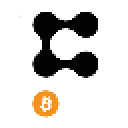Добывать криптовалюту можно практически на любой популярной системе. Многие новички предпочитают работать в Windows, но опытные майнеры уже давно отказались от продукта компании Microsoft и установили себе профессиональные платформы на базе Linux.
Одной из лучших платформ в этом сегменте является Rave OS. Официальный сайт проекта начал работать три года назад и за это время многие майнеры решили скачать Rave OS и установить на свои майнинг-фермы. Как это сделать, мы вам сейчас расскажем.
Содержание
Регистрация в RaveOS

RaveOS официальный сайт доступен на https://raveos.com/ru
Платформа позволяет майнерам настраивать и контролировать свои устройства для промышленного майнинга и фермы на видеокартах. Управление осуществляется через мобильное приложение и веб-панель. Вы можете проверить фактическую хеш-скорость, энергопотребление, а также установить причину перегрузки майнера, и ошибок в работе. Чтобы использовать Rave OS для майнинга нужно зарегистрироваться. Сделать это несложно.

- Откройте главную страницу сайта.
- Нажмите синюю кнопку «ВХОД» после выберите «Register».
- Укажите email и создайте надежный пароль.
- Примите условия обслуживания, поставив флажок, напротив I Agree.
- Нажмите кнопку Register внизу формуляра.
Позавершении регистрации настоятельно рекомендуем активировать дополнительнуюзащиту аккаунта с помощью Google Authenticator.
Системные требования

Длястабильной работы системы рекомендуется железо следующих параметров:
- Центральныйпроцессор: Intel Core i3-3220 3,3 ГГц / AMD FX-6300 3,5 ГГц;
- Оперативная8 ГБ;
- Винчестерот 8 ГБ (SSD);
В принципе ось может работать с ОЗУ 4 ГБ. Число PCI-слотов на материнской плате должно соответствовать числу графических адаптеров. Можно использовать специальный расширитель, но иногда с ним бывают проблемы.
Для майнинга криптовалюты Ethereum, и некоторых других монет, нужны видеокарты с объемом памяти от 6 ГБ. На четырехгиговках эфир уже давно не майнят. В качестве жесткого диска рекомендуется использовать SSD-накопитель объемом от 32 ГБ, это позволит беспрепятственно проводить RaveOS обновление. Суммарная мощность блоков питания должна быть на 10-15% общего потребления фермы.
СтоимостьRave OS
Платформа Rave OS абсолютно бесплатна для клиентов, работающих на пуле 2Miners. Можно работать бесплатно на других пулах с одним воркером. Если у вас от 2 до 100 воркеров, вы будете платить 2$ в месяц. Поддерживаются электронные кошельки CRYPTO.COM и Coinpayments для транзакций в криптовалюте, а также платежный шлюз Stripe для оплаты традиционными деньгами с помощью кредитных карт VISA/MC.
Устанавливаем образ RaveOS на жесткий диск или флешку
Как мы уже говорили, лучшим вариантом носителя информации, на который будет производится Rave OS установка является твердотельный SSD диск. Он работает намного шустрее, чем обычная флешка или HDD, потребляет мало энергии и стоит сравнительно недорого. Накопители большого объема покупать не стоит, достаточно 32-64 ГБ. Установка и обновление Rave OS на SSD проходит обычно без всяких проблем. Но если у вас уже есть рабочий жесткий диск или флешка, и вы не можете себе позволить тратить деньги на твердотельный накопитель, записывайте образ Rave OS на то, что есть. Заработаете денег и потом поменяете. При непрерывной работе флешки обычно служат максимум полгода, а иногда и меньше. HDD-диски очень долговечны, но они потребляют больше электроэнергии, а поддержанные винчестеры могут со временем начать издавать посторонние звуки.

Для установки Rave OS на SSD-диск рекомендуется использовать программу HDD RAW Copy Tool. Скачать ее можно на официальном сайте программы https://hddguru.com/software/HDD-Raw-Copy-Tool. Доступно на выбор две версии:
- Setup — требует установки.
- Portable — запускается без установки на Windows.
Скачать Rave OS можно на той же странице, или в личном кабинете. Вместо HDD RAW Copy Tool можно использовать приложение Balena Ether или UNetbootin. Запускаете программу для записи, выбираете образ и диск, на базе которого будет создаваться загрузочный носитель, и жмете Start. Будьте внимательны, если вы укажете не тот образ или не тот диск для записи, то зря потеряете время и, может быть, сотрете важную информацию с другого носителя.

Если вы записываете Rave OS на флешку с помощью Balena Ether, то по завершении процесса usb-носитель может отключиться и Windows его не обнаружит. Перезагрузите компьютер, и вы увидите новый диск MINING OS. Готово, запись окончена, но, чтобы майнинг запустился нужна настройка Rave OS. Это нужно сделать в веб-панели управления до того, как вы подключите носитель к ферме.
Как запустить майнинг в RaveOS
Рекомендуетсяобновить BIOS материнскойплаты, включить:
- 4G encode и поставить поддержку PCIe на Auto.
- Встроенную графику на CPU (если поддерживается).
- Режим загрузки в Legacy mode и деактивировать поддержку виртуализации.
Потом войдите в личный кабинет на https://accounts.raveos.com/#/front/login и создайте Cluster.
Для этого нужно нажать кнопку Add Cluster, придумать имя и сохранить настройки. В каждом кластере может быть один или несколько воркеров в зависимости от количества майнинг-ферм, подключенных к этому аккаунту. Под каждую ферму создается отдельный воркер со своим идентификатором.
Создание инастройка воркера
После того как кластер будет создан, щелкните по его названию, чтобы получить доступ к странице управления, и когда войдете, нажмите кнопку Add Worker. Чтобы создать нового работника, нужно придумать ему имя, а также указать Decryption и пароль. Когда воркер будет создан, система автоматически перенаправит вас на его страницу, где вам нужно будет выбрать вкладку SYSTEM INFO. Именно здесь находится токен подключения. Выглядит он примерно вот так: 640275.ab023d94-e83d-4cac-b443-40f36e025aac. Скопируйте его, откройте записанный образ диска MINING OS и перейдите в папку config. Вы увидите текстовые файлы network и token. Откройте файл token, вставьте только что скопированный вами идентификатор вашего воркера и обязательно сохраните изменения.
Если вы планируете подключать ваш риг к интернету через кабель (настоятельно рекомендуется), в текстовый файл network вставлять ничего не нужно. Можно отключать диск с образом rave os от компьютера управления и подсоединять его к ферме, чтобы произвести первый запуск. Настройки разгона в Rave OS будут выполнены, когда на веб-панели отобразятся все подключенные видеокарты.
Настройка майнинга на пул

Чтобы подключиться к пулу перейдите на страницу Cluster, выберите нужную ферму и перейдите на страницу управления воркером. Адрес для получения денег нужно указать в разделе Wallets. Под каждую монету указывают отдельный адрес и сразу же выполняется привязка кошелька к пулу и майнинг-утилите. Вам нужно будет:
- Нажать Add Wallet.
- Придумать название кошелька и снова нажать Add Wallet.
- Выбрать монету.
- Вставить предварительно скопированный публичный ключ.
- Выбрать пул и поставить галочки напротив оптимальных адресов для подключения.
- Добавить одну или несколько майнинг-утилит, совместимых с данной монетой и вашим оборудованием.
Сохраните настройки, и кошелек будет создан. Теперь вам нужно вернуться на панель управления воркером, чтобы настроить разгон каждого GPU-устройства во вкладке Tuning. После этого перейдите во вкладку Setting и установите температурный лимит, чтобы избежать перегрева видеокарт и минимально допустимый хешрейт. Если скорость хеширования упадет ниже допустимого значения, при активированной функции Auto Reboot сторожевой таймер перезагрузит ферму. Чтобы программа могла контролировать скорость вентиляторов, поставьте галочку напротив пункта Auto Fan, и не забудьте выставить целевую температуру каждой карты (Target Temp) во вкладке Tuning. Каждый раз нужно сохранять настройки, нажимая кнопку Save & Apply.
Когда всенастройки будут выполнены, можно запускать добычу. Нажимаете кнопку Mining в правом верхнем углу панелиуправления воркером, выбираете кошелек и устанавливаете пул и майнер согласнопредварительно сделанной привязке. Изменить или добавить новый сервер иприложение для криптодобычи на этой странице не получится. Для этого нужновозвращаться во вкладку Wallets, и редактировать настройкиrave os кошелька.Когда все параметры будут указаны, нажмите Apply.
Хешрейт напанели управления настройками вы увидите уже через несколько секунд, а вот впул увидит ваш майнер только после того, как вы пришлете несколько акций. Онибудут отображены во вкладке Tuning, напротив каждой видеокарты. Если вы видите, чтоферма работает и отправляет акции, а сервер по-прежнему не видит ваш кошелек,обратитесь в службу поддержки пула.
Дополнительная настройка Raveos
Дополнительные настройки выполняются во вкладках Tuning и Setting. В Rave OS драйвера переустанавливаются системой при обновлении. Самый простой, хоть и не быстрый, способ модернизации системы — это загрузка последней версии образа. Но есть и другой вариант, сейчас мы расскажем, как обновить Rave OS через консоль.
- Войдите в панель управления и откройте раздел Actions.
- Нажмите Pause, чтобы остановить добычу, а затем перейдите в режим консоли, кликнув по соответствующему значку.
Перед тем как провести принудительное обновление с помощью Rave OS команды для запуска процесса из терминала нужно подтвердить права администратора. Система запросит логин и пароль. Введите логин root и пароль admin, а затем введите команду (upgrade -b latest). Система обновится до последней версии.
Если вам нужна одна из предыдущих версий, и вы знаете ее номер, добавьте его в команду upgrade -b ххх-ххх вместо слова latest. Номер версии RaveOS пишется через черточку, потому что каждое обновление включает два отдельных подраздела:
- Первыечетыре цифры перед черточкой — это версия ядра.
- Вторыечетыре цифры после черточки — это версия приложения.
Разныеверсии приложения и ядра можно комбинировать между собой, если вы точно знаетеих номера, и понимаете, зачем это нужно делать. Новичкам рекомендуется простообновить систему, и выйти из консоли.
Если желаете наблюдать за работой рига в привычном для виндовс-майнеров терминале, введите команду miner или miner-show. При необходимости вы можете обновлять прошивку видеокарт в настройках Rave OS.

Вам нужно скачать где-нибудь на тематическом форуме модифицированный БИОС для вашей модели GPU-устройства. Затем нужно остановить майнинг, перейти на вкладку Hardware и нажать кнопку «BIOS» напротив выбранной видеокарты. Обязательно сохраните родную прошивку. Для этого нужно выбрать Save и указать папку для сохранения. После этого опять откройте меню BIOS, выберите Upload и укажите файл для прошивки формата «ROM», который вы будете использовать. По завершении ферма перезагрузится и, если все в порядке, майнинг будет запущен.
Настройка Wi-Fi на RaveOS
Запускать майнинг через кабельное соединение с Глобальной сетью намного надежнее. Однако, можно попытаться настроить Rave OS wifi. Откройте диск с записанным образом, найдите в файлик network.txt и введите данные для беспроводного подключения.
{"net_type":"W","net_mode":"D","ssid":"названиесети","psk":"пароль"}Не забудьтесохранить данные, подключите диск к ферме и запустите оборудование. Если все впорядке, риг будет отображаться в веб-панели управления. USB-модемы не поддерживаются, списокдоступных wifi-адаптеров можно посмотреть в терминале, после ввода команды: «find /lib/modules/$(uname-r)/kernel/drivers/ -iname «*.ko» | grep wireless».
Настройка ASIC на RaveOS

Майнинговая платформа RaveOS позволяет работать не только на GPU-ригах, но и на АСИКах. Для этого вам нужно скачать на компьютер Raveos Mass Migration Tool, ссылка на загрузку https://raveos.com/ru/installation.html#asic. Запустите программу, и Если вы работаете с Antminer S17/T17, введите команду ASIC SSH Unlocker.ln, для разблокировки SSH. Чтобы получить полный список команд, введите ssh-unlock-win-x64.exe -h.
Ключ -ip, используется для установки диапазона сети, -unlock для разблокировки SSH-доступа ко всем обнаруженным асикам.
Пример:ssh-unlock-win-x64.exe -ip 192.168.0.0-192.168.0.255 -unlock
Пример:ssh-unlock-win-x64.exe -ip 192.168.0.0-192.168.0.255 -check
Новый АСИК нужно добавить в меню «Dashboard» или «Workers».
- Перейдите в раздел System Info и скопируйте Token.
- Подключите асик через SSH (по умолчанию SSH имя пользователя/пароль для Antminer — root/admin).
- Выполните команду: curl -k https://image.raveos.com/installer/install.sh | sh -s “Worker’s token” “OS_ROOT_PASSWORD” и дождитесь ответа вашего ASIC-майнера.
Списокподдерживаемых устройств
Работать с Raveos могут некоторые модели Antminer и Innosilicoin. Полный список доступен на https://raveos.com/ru/installation.html#asic.
Установка кастомной прошивки на Асик

Инструкция дляANTMINER S9/T9+:
- Войдите в личный кабинет Raveos и добавьте новое устройство.
- Скопируйте его токен и скачайте RaveOS firmware.
- Перейдите в панель управления АСИКом, указав в строке поиска его IP-адрес (по умолчанию логин и пароль root).
- Откройте System > Upgrade, а затем кликните «Обзор» в разделе «Flash new firmware image».
- Выберите кастомную прошивку RaveOS и запустите обновление «Flash image…».
По завершении откройте раздел Miner Configuration / General settings. Если увидите сообщение: «WARNING! OLD VERSION CONFIG FILE DETECTED!», нажмите «Save» для восстановления настроек из старой версии ПО. Откройте раздел Monitoring и вставьте ранее скопированный Token в соответствующее поле. Нажмите Install и дождитесь сообщения Status = connected.
Готово, АСИКподключен. Удачного майнинга!
Частозадаваемые вопросы (FAQ)
Разберем самые распространенные ошибки Rave OS:
- Может случиться так, что система, вообще, не запустится. Если Rave OS не работает, убедитесь, что ваше железо соответствует хотя бы минимальным системным требованиям и что вы провели все необходимые настройки BIOS материнской платы. Обязательно вставьте токен, созданного вами воркера в тестовый файл config, после записи образа на диск.
- Если Rave не запускается на материнской плате H81 BTC PRO, откройте BIOS материнской платы, и перейдите в «Расширенные настройки». Вам нужно установить параметр «Shared memory» на 32 МБ, сохранить настройки и перезагрузить систему.
- Если Rave os не работает с HDD, войдите в BIOS материнской платы, и переключите режим работы SATA на ACHI.
- Ошибка Raveos «GPU HAS FALLEN OFF THE BUSS» связана с переразгоном, неисправностью райзеров или блока питания.
- Проблемы с обновлениями могут возникать из-за неправильной разметки накопителя.
- Если карты Nvidia RTX 30-й серии не отображаются в системе, нужно открыть BIOS материнской платы, и включить опции: Above 4G Decoding, С.А.М. и GEN-avto.
Раздел часто задаваемых вопросов доступен на https://raveos.com/ru/support.html.
Аналоги
Существует несколько заточенных под майнинг операционных систем на базе Linux. Самыми популярными являются Hive OS и Rave OS. У каждой из них есть свои сторонники и противники. Каждый выбирает Rave OS или Hive OS по своему усмотрению.
У Hive чуть более продвинутый графический интерфейс и другой алгоритм настройки майнинга, но в остальном системы практически равноценны. Выбор зависит от того, на каком пуле вы предпочитаете майнить.
Заключение
Теперь вы знаете, как настроить Rave OS для майнинга. Если вы еще до сих пор майните в Windows, рекомендуем попробовать одну из специализированных платформ. Вы сразу увидите преимущества.









 265
265